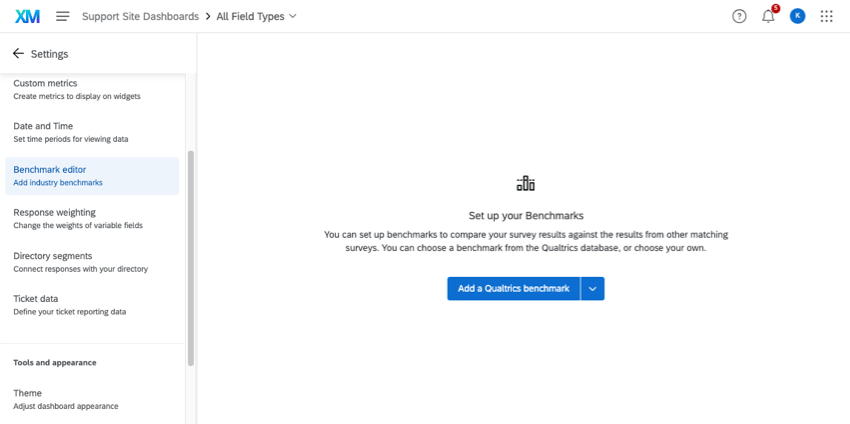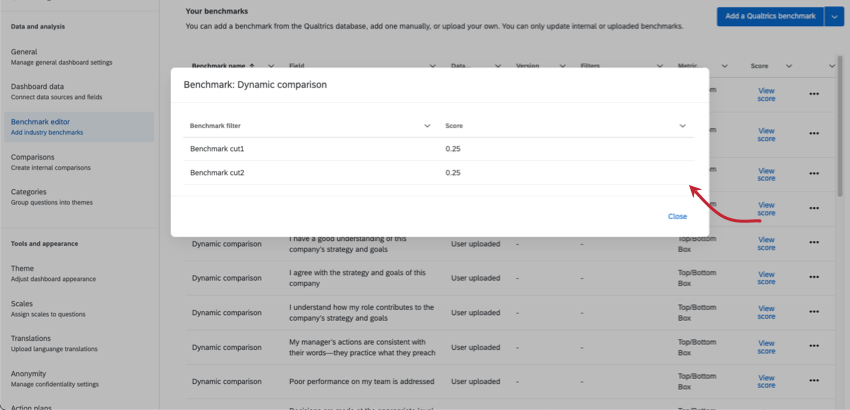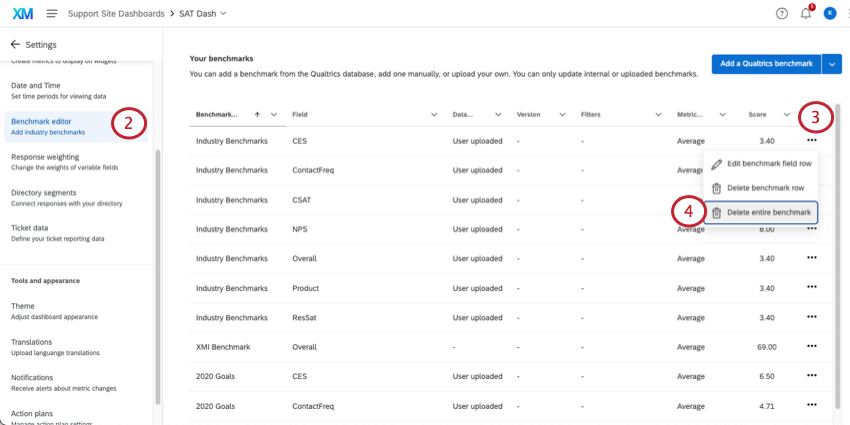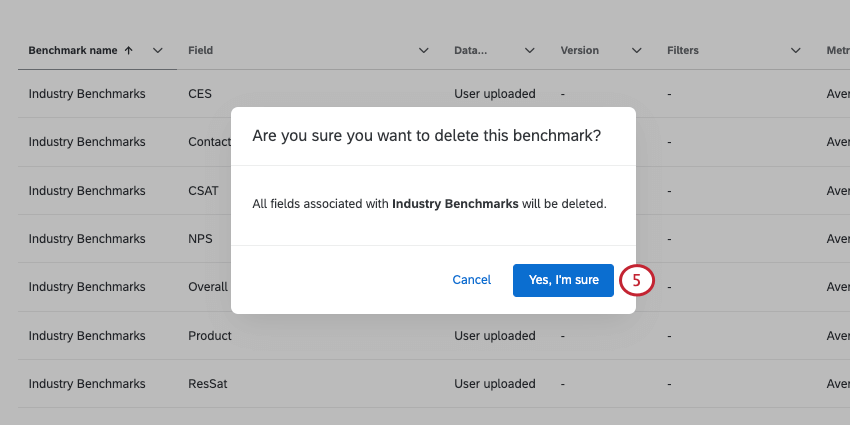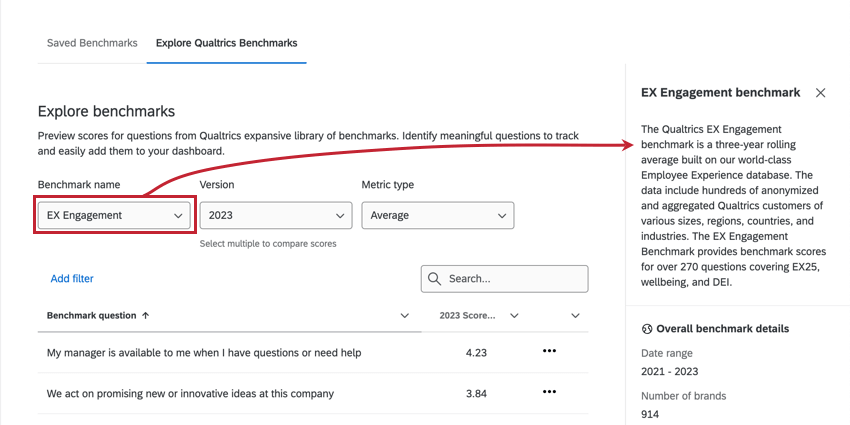Editor de referência (EX)
Sobre o Benchmark Editor (EX)
Os benchmarks são um padrão de métrica que permite que você entenda como seus resultados se comparam aos de seus pares do setor ou a uma média global. Nos EX Dashboards, eles podem ser usados para criar metas com base nas pontuações pesquisa envolvimento.
As referências são adicionadas usando o editor de benchmark nas configurações dashboard. Depois de adicionar seus dados de benchmark no editor, você poderá adicionar esses benchmarks a alguns dos widgets em seu dashboard. A exibição de benchmarks em seus widgets permitirá que você exiba os dados destino pelos quais gostaria que sua organização se esforçasse. Ao comparar facilmente seus dados reais com os dados da meta, você pode identificar facilmente as lacunas no desempenho ou nas opiniões e usar essas informações para tomar decisões informadas sobre como sua empresa gostaria de abordar cada lacuna.
Há diferentes tipos de benchmarks, dependendo de como você deseja apresentar seus dados. Consulte tipos de benchmark para obter mais informações. O tipo de parâmetro de comparação escolhido determina em quais widgets você pode usar o parâmetro de comparação.
Tipos de painéis suportados
O editor de benchmark está disponível em alguns tipos diferentes de dashboard. Isso inclui:
- Engajamento dos colaboradores
- Ciclo de vida
- Pesquisa de satisfação
- Pesquisa pontual com funcionários
Tipos de benchmark EX
Ao criar benchmarks, você carrega dados de benchmark para cada um dos campos pesquisa. Você pode usar diferentes tipos de benchmark, dependendo de como deseja comparar os dados.
Há três tipos diferentes de benchmarks que você pode importar:
- Comparação dinâmica: Esses benchmarks exibem o corte de benchmark mais relevante com base nos dados de hierarquia organizacional. Com esse tipo de benchmark, você deve associar cortes de benchmark às unidades hierarquia organizacional. Os benchmarks comparação dinâmica são mais comumente usados quando a métrica que você está comparando muda dependendo da unidade de hierarquia organizacional que você está visualizando. Elas permitem comparações que mudam de contexto dependendo do colaborador que as está visualizando.
Atenção: Os benchmarks comparação dinâmica não estão disponíveis nos widgets Line & Bar Chart e Table.Qdica: os benchmarks comparação dinâmica só podem ser do tipo de métrica Caixa superior/Caixa inferior. O tipo de métrica determina em quais widgets o benchmark pode ser exibido. Consulte Compatibilidade de widget para obter mais informações.
- Percentil: esses benchmarks são usados para agrupar os valores em diferentes percentis. Eles contêm um conjunto de 100 valores (ou compartimentos) para um determinado campo. Um valor para um campo, como uma média, é calculado a partir dos dados de resposta e, em seguida, o valor é pesquisado na lista percentil para ver em qual grupo de percentil (um dos 100 na lista) ele se enquadra e, em seguida, o número do grupo (1-100) é exibido. Por exemplo, o 75º percentil reflete a pontuação pesquisa na qual 75% das pontuações pesquisa são iguais ou inferiores.
Qdica: são necessários mais dados para calcular os benchmarks de percentil. Algumas perguntas pesquisa podem ter uma pontuação média de referência, mas não uma pontuação de referência de percentil.
- Comparação: Esses benchmarks contêm um número por campo pesquisa e geralmente são comparados diretamente com algum valor calculado a partir de um campo real, usando o mesmo tipo de métrica (por exemplo, caixa superior/inferior). Os benchmarks Comparação são os tipos de benchmark mais comuns e são mais úteis quando você está comparando todos em relação à mesma métrica.
Dentre os benchmarks criados pelos especialistas em pesquisa da Qualtrics, você pode escolher entre os seguintes:
- Engajamento EX: Nossos benchmarks de engajamento EX com média móvel de três anos incluem mais de 300 itens projetados por especialistas que são atualizados anualmente com dados reais de nossos clientes para fornecer contexto sobre sua posição. Escolha o benchmark mais relevante para seu setor, região, país ou tamanho da empresa e, em seguida, selecione uma média, uma porcentagem favorável ou um percentil.
Qdica: para obter mais informações sobre benchmarks de engajamento, consulte esta visão geral do Basecamp.Qdica: entre em contato com a equipe conta sua conta para obter mais informações sobre como solicitar benchmarks personalizados EX Engagement.Qdica: os benchmarks de região e país representam todos os funcionários do banco de dados de benchmark que trabalham naquela região ou país. Se um colaborador trabalhar nos Estados Unidos no momento da realização da pesquisa engajamento dos colaboradores, Employee Engagement, ele será incluído na referência dos Estados Unidos.
- EX Healthcare: Os benchmarks EX Healthcare foram especialmente projetados para funcionários que trabalham na área de saúde. Esses benchmarks incluem dados de respostas a pesquisa de milhares de instalações de saúde nos EUA e apoiam programas de designação como o Magnet® Nursing Excellence.
- Pesquisa sobre o ponto de vista dos Colaborador federais: A Pesquisa Office of Personnel Management Federal Colaborador Viewpoint Survey ( OPM FEVS) avalia como os funcionários federais vivenciam as políticas, práticas e procedimentos característicos de seu órgão e de sua liderança. O OPM FEVS serve como uma ferramenta para que os funcionários compartilhem suas percepções sobre tópicos críticos, incluindo suas experiências de trabalho, sua agência e liderança.
- Experiência do candidato: Esse benchmark permite que as organizações EX comparem o desempenho de seu programa de candidatos com as normas globais.
- Taxa de resposta do engajamento EX: Altas taxas de resposta podem levar a um feedback melhor; porém, se forem muito altas, pode haver preocupação com um feedback “excessivamente incentivado”, resultando em um feedback possivelmente insincero ou desonesto. As baixas taxas de resposta, por outro lado, podem ser uma indicação de saúde organizacional ou de falta de confiança no processo de feedback. O benchmark Taxa de Resposta de Engajamento EX pode ajudá-lo a entender como deve ser uma taxa de respostas típica para suas pesquisas de Engajamento do funcionário e se suas taxas de resposta são médias, melhores ou precisam ser melhoradas em comparação com seus pares. É possível comparar os principais fatores taxa de respostas, como setor, tamanho da empresa e duração da pesquisa.
Qdica: a referência EX Engagement Response Rate só pode ser adicionada como uma referência única aos EX Dashboards. Isso não está disponível atualmente nos widgets taxa de respostas.
A maioria dos benchmarks EX pré-fabricados está em uma escala Likert de 5 pontos.
Adição de Benchmarks Qualtrics individuais
A Qualtrics oferece uma variedade de benchmarks projetados por especialistas com dados do setor. Você pode visualizar os benchmarks Qualtrics para ver o que está incluído neles antes de adicioná-los ao seu dashboard.
- Vá para as configurações de seu dashboard.

- Selecione Editor de benchmark.
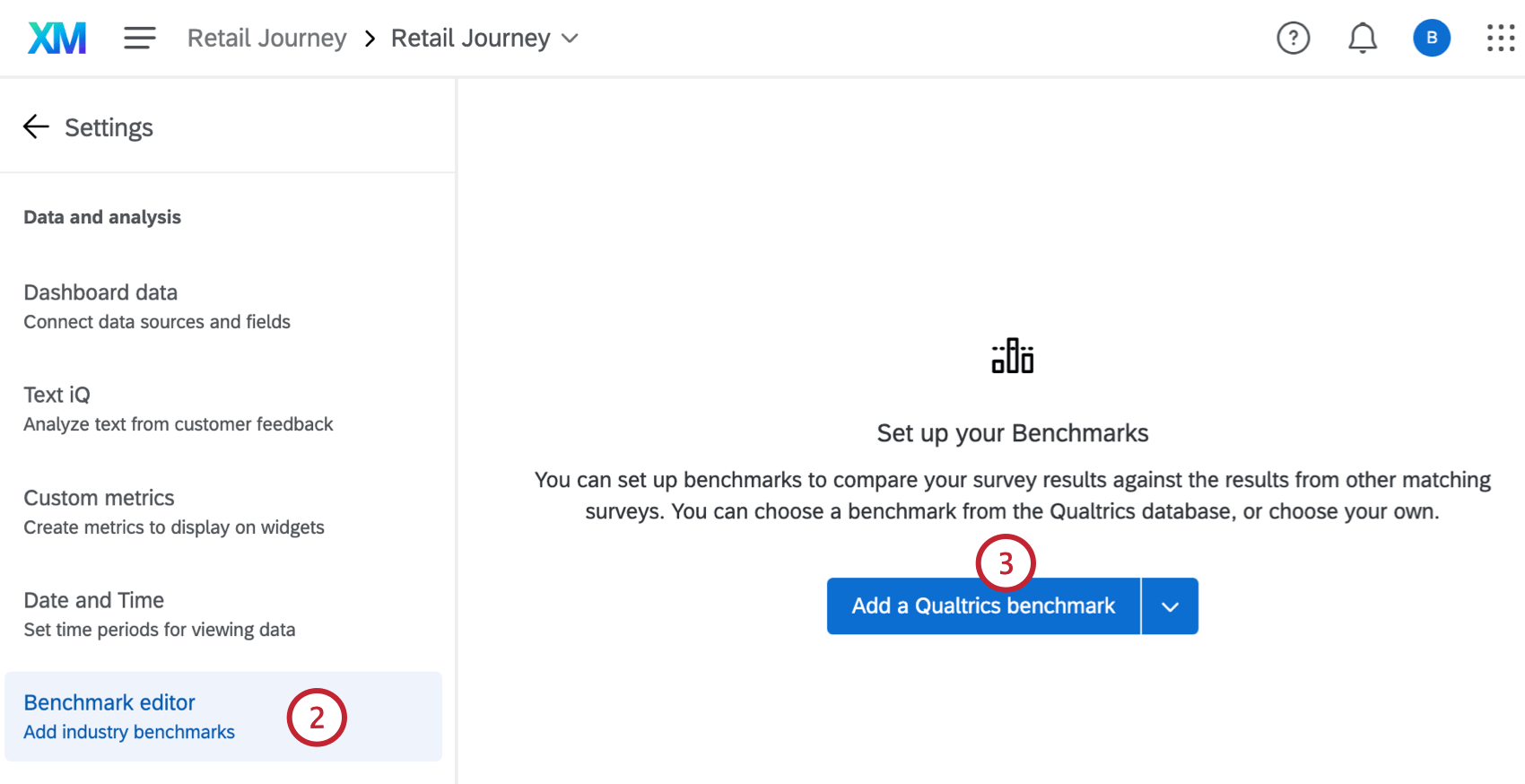
- Selecione Adicionar um benchmark Qualtrics.
- Se houver perguntas em seu dashboard que tenham uma correspondência na biblioteca referências do Qualtrics, serão exibidas as referências recomendadas. Selecione Usar recomendação para selecionar um desses benchmarks. O uso de um benchmark recomendado preencherá previamente muitas opções de configuração e mapeamento de perguntas.
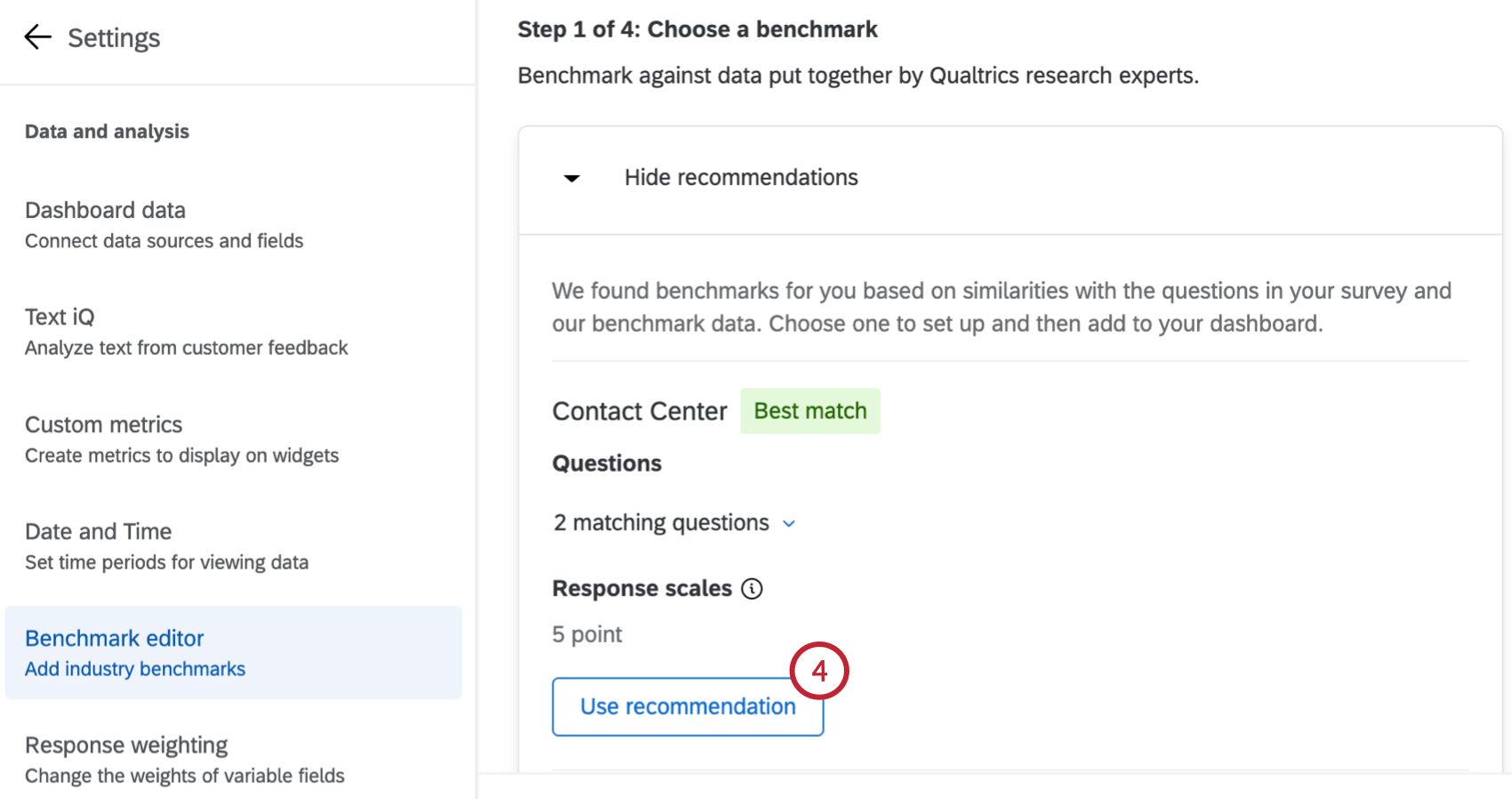 Atenção: As recomendações de benchmark usam uma combinação de técnicas de aprendizado de máquina e de processamento de linguagem natural ao fazer sugestões. Algumas considerações levadas em conta incluem se o texto da pergunta sugerida é semelhante ao texto da pergunta de sua pergunta e se o número de opções de resposta em sua escala de resposta corresponde ao da escala de resposta de referência. Serão recomendados até três dos benchmarks correspondentes mais relevantes.Qdica: Clique em X perguntas correspondentes para ver as perguntas de referência que correspondem às perguntas em seu dashboard.
Atenção: As recomendações de benchmark usam uma combinação de técnicas de aprendizado de máquina e de processamento de linguagem natural ao fazer sugestões. Algumas considerações levadas em conta incluem se o texto da pergunta sugerida é semelhante ao texto da pergunta de sua pergunta e se o número de opções de resposta em sua escala de resposta corresponde ao da escala de resposta de referência. Serão recomendados até três dos benchmarks correspondentes mais relevantes.Qdica: Clique em X perguntas correspondentes para ver as perguntas de referência que correspondem às perguntas em seu dashboard.Qdica: para facilitar uma colaboração segura e confidencial com fornecedores terceirizados de LLM, priorizamos padrões rígidos de privacidade e segurança para proteger os dados de nossos clientes. Se você tiver interesse em saber mais, consulte nosso guia de segurança e privacidade dedicado à IA.
Embora tenhamos barreiras de proteção em vigor e estejamos continuamente refinando nossos produtos, a inteligência artificial pode, às vezes, gerar resultados imprecisos, incompletos ou desatualizados. Antes de usar qualquer resultado dos recursos de IA do Qualtrics, você deve revisar a precisão do resultado e garantir que ele seja adequado ao seu caso de uso. Os resultados dos recursos de IA do Qualtrics não substituem a revisão humana ou a orientação profissional.
- Se não estiver usando um benchmark recomendado, selecione um conjunto de dados de benchmark no menu suspenso Fonte de dados. Para obter uma lista dos conjuntos de dados disponíveis, consulte Tipos de benchmark.
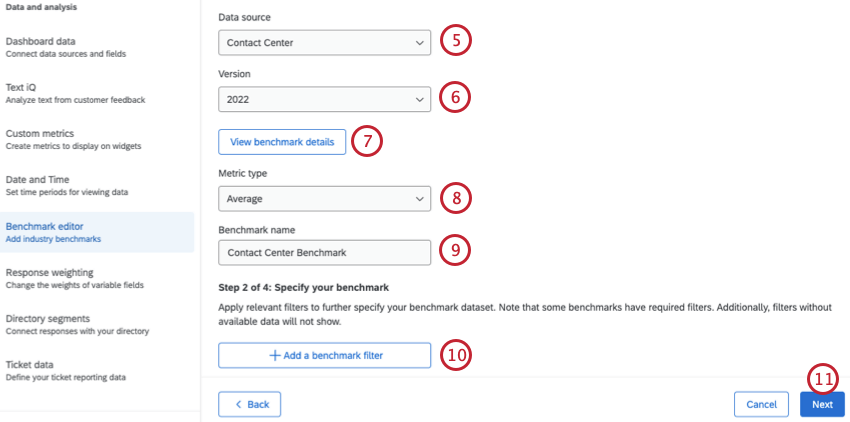 Qdica: Observe que os benchmarks Qualtrics EX usam uma escala Likert de 5 pontos . As perguntas Pesquisa devem usar a mesma escala para serem compatíveis com os benchmarks.
Qdica: Observe que os benchmarks Qualtrics EX usam uma escala Likert de 5 pontos . As perguntas Pesquisa devem usar a mesma escala para serem compatíveis com os benchmarks. - Selecione uma versão do benchmark no menu suspenso Versão .
Qdica: Os benchmarks Qualtrics são normalmente atualizados anualmente.
- Clique em Exibir detalhes da referência para ver uma descrição da referência, bem como detalhes adicionais, incluindo os dados e os tipos de perguntas que a referência contém.
- Selecione um tipo de métrica no menu suspenso Tipo de métrica .
Qdica: se você selecionou Percentile Rank, selecione um percentil entre 1 e 99.
- Digite um nome para seu benchmark. Esse nome será aplicado ao conjunto de campos de referência que você adicionar do conjunto de dados geral de referência.
Atenção: Se você alterar o nome de um parâmetro de comparação existente, o nome de todos os campos do parâmetro de comparação será alterado.
- Se quiser especificar melhor seu conjunto de dados de benchmark, clique em Adicionar um filtro benchmark para adicionar um filtro. Você pode aplicar mais de um filtro, desde que haja dados disponíveis para suas seleções filtro.
Atenção: Alguns benchmarks têm filtros obrigatórios.
- Clique em Avançar.
- Mapeie os campos dashboard seu painel para o campo de referência relevante selecionando o campo de referência correspondente na coluna biblioteca referência . Cada item de referência só deve ser mapeado para um campo dashboard, e os campos não mapeados não serão adicionados ao seu dashboard.
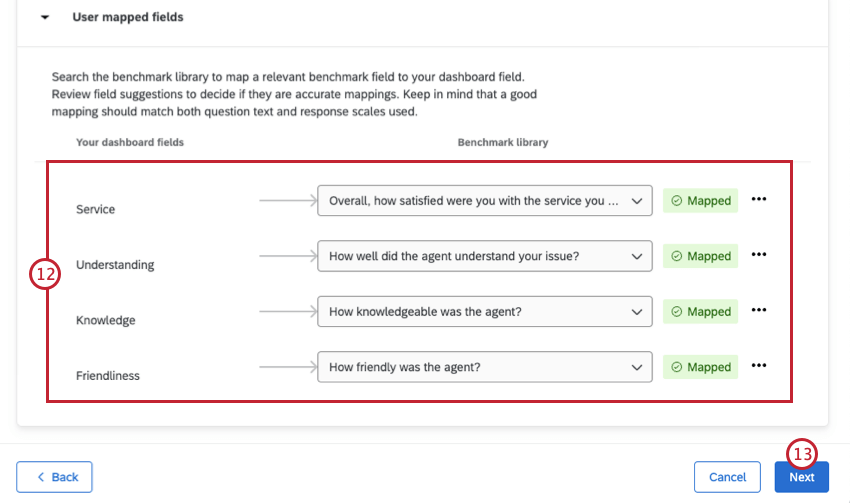 Qdica: para exibir detalhes adicionais sobre cada pergunta de referência, clique nos três pontos horizontais e selecione Exibir detalhes da pergunta de referência. Isso inclui informações sobre os dados incluídos no benchmark, a escala de resposta e muito mais. Você também pode visualizar esses detalhes depois que seus benchmarks forem salvos.
Qdica: para exibir detalhes adicionais sobre cada pergunta de referência, clique nos três pontos horizontais e selecione Exibir detalhes da pergunta de referência. Isso inclui informações sobre os dados incluídos no benchmark, a escala de resposta e muito mais. Você também pode visualizar esses detalhes depois que seus benchmarks forem salvos.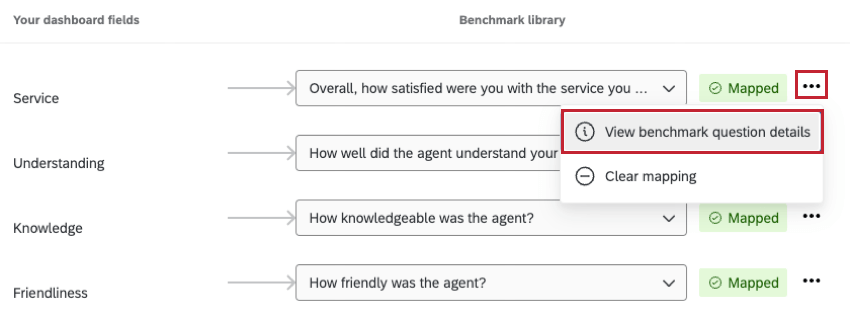 Atenção: O tipo de campo deve ser um conjunto de números para que possa ser adicionado ao editor de benchmark.Qdica: os mapeamentos sugeridos serão exibidos se estiverem disponíveis. Revise todas as sugestões para garantir que sejam precisas para seu dashboard. Se você tiver mapeado anteriormente itens de benchmark para campos dashboard no mesmo dashboard, essa página será preenchida previamente com os mapeamentos anteriores.Qdica: se você usar campos padronizados, como perguntas certificadas, ou usar um benchmark recomendado, alguns de seus campos poderão ser mapeados automaticamente.
Atenção: O tipo de campo deve ser um conjunto de números para que possa ser adicionado ao editor de benchmark.Qdica: os mapeamentos sugeridos serão exibidos se estiverem disponíveis. Revise todas as sugestões para garantir que sejam precisas para seu dashboard. Se você tiver mapeado anteriormente itens de benchmark para campos dashboard no mesmo dashboard, essa página será preenchida previamente com os mapeamentos anteriores.Qdica: se você usar campos padronizados, como perguntas certificadas, ou usar um benchmark recomendado, alguns de seus campos poderão ser mapeados automaticamente. - Clique em Avançar.
- Analise seus padrões de referência. Quando tudo estiver certo, clique em Add to benchmarks.
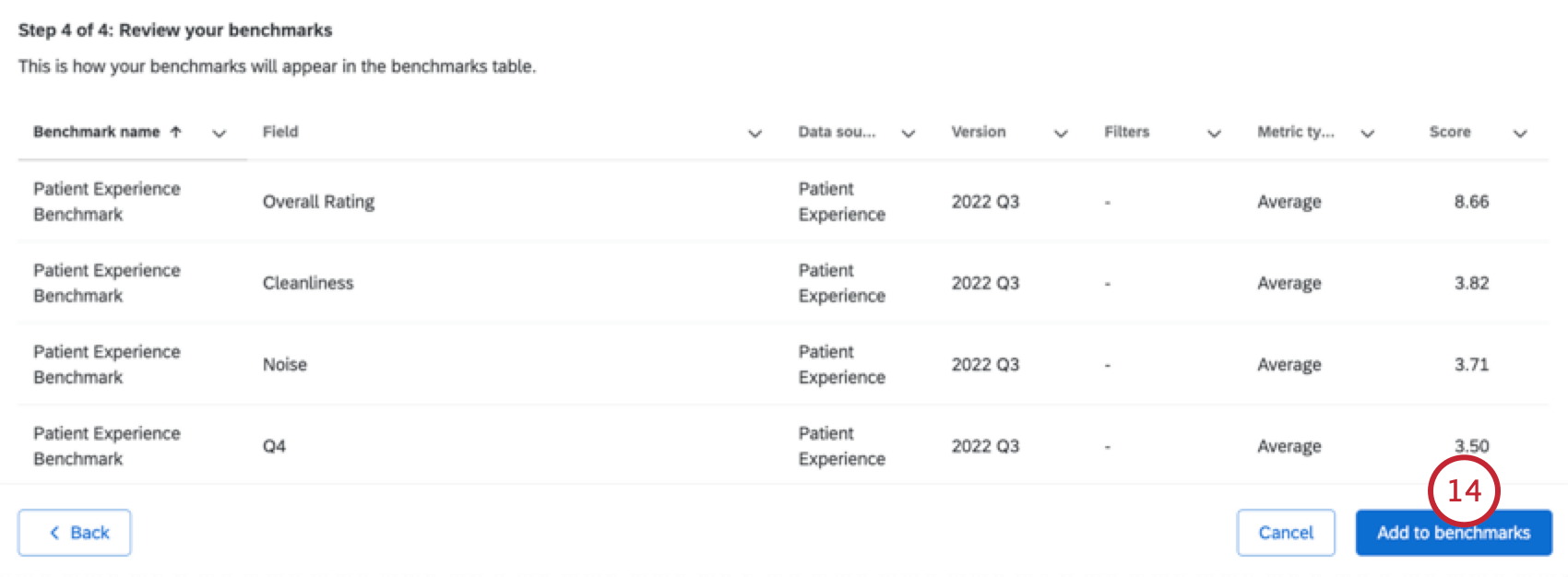
Como adicionar um benchmark manualmente
Se você tiver benchmarks de outra fonte, siga estas etapas para adicioná-los manualmente ao seu dashboard.
- Navegue até seu dashboard e vá para a guia Settings (Configurações ).

- Selecione Editor de benchmark.
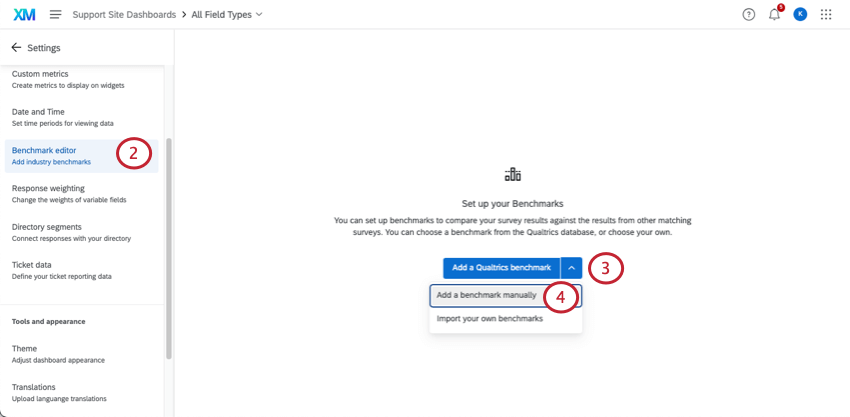
- Clique na seta para baixo avançar de Adicionar um benchmark Qualtrics.
- Selecione Adicionar um benchmark manualmente.
- Digite um nome para seu benchmark.
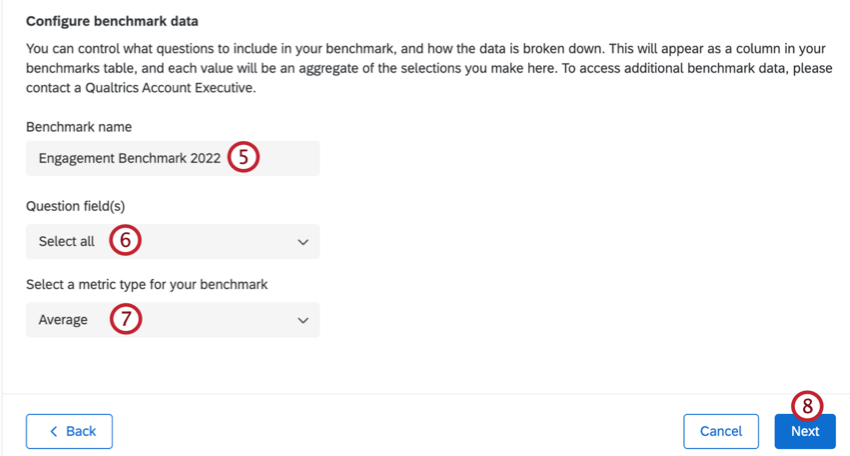 Atenção: Se você alterar o nome de um parâmetro de comparação existente, o nome de todos os campos do parâmetro de comparação será alterado.
Atenção: Se você alterar o nome de um parâmetro de comparação existente, o nome de todos os campos do parâmetro de comparação será alterado. - Selecione o(s) campo(s) de pergunta do seu dashboard para o(s) qual(is) você deseja adicionar benchmarks.
Qdica: clique em Select all (Selecionar tudo ) para selecionar todos os campos de referência.
- Selecione o tipo de métrica para seu benchmark.
- Clique em Avançar.
- Insira os valores de seus benchmarks na coluna de pontuação.
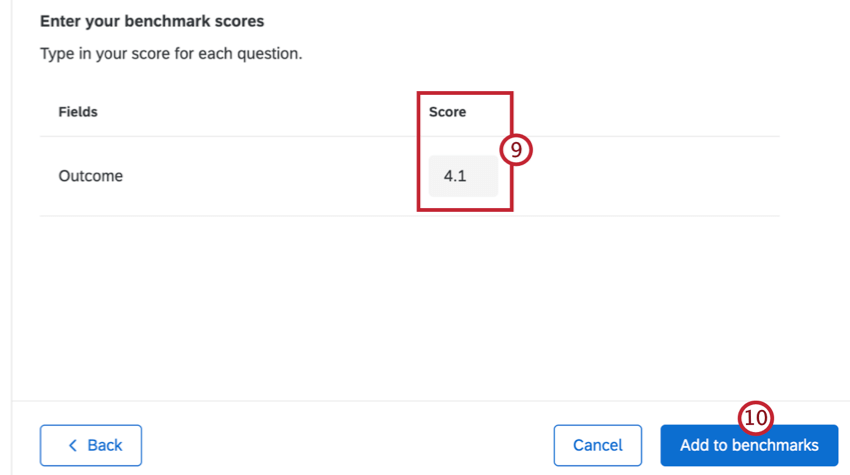
- Clique em Adicionar aos benchmarks.
Criação e atualização de benchmarks em massa
Se precisar carregar benchmarks em seu dashboard em massa, você pode carregá-los de um arquivo. Estas etapas o orientarão sobre como obter um modelo, preparar seu arquivo e carregar seus benchmarks.
Você pode usar esse método para carregar novos benchmarks ou atualizar os benchmarks existentes.
- Clique na engrenagem de configurações.

- Selecione Editor de benchmark.
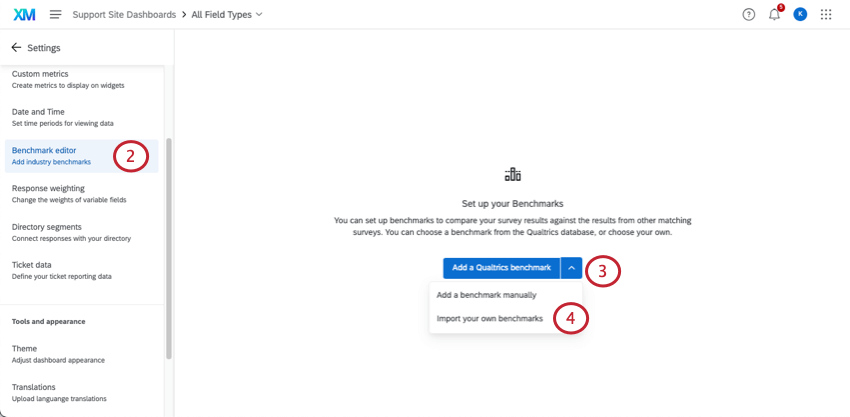
- Selecione Adicionar um benchmark.
- Selecione Importar seus próprios benchmarks.
- Selecione um tipo de importação de benchmark. Você pode optar por carregar um novo benchmark ou atualizar um já existente.
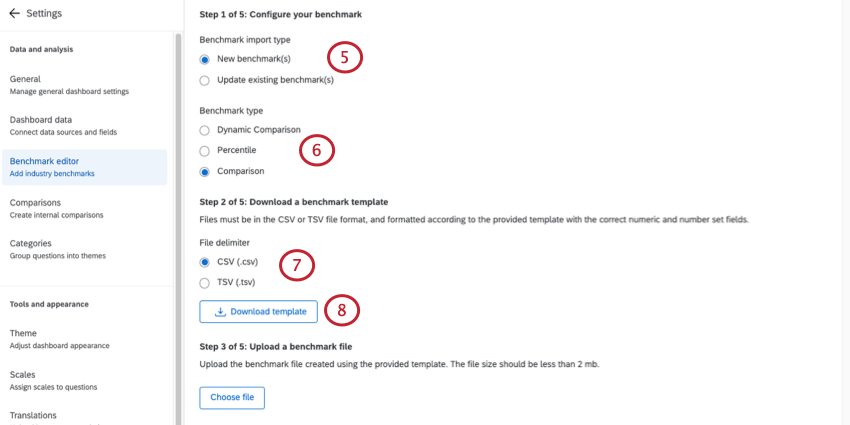 Qdica: se estiver atualizando um benchmark existente, selecione o benchmark que deseja atualizar.
Qdica: se estiver atualizando um benchmark existente, selecione o benchmark que deseja atualizar. - Se você estiver em um dashboard EX, selecione o tipo de benchmark.
Qdica: se você escolher Dynamic Comparação como o tipo de benchmark, siga as instruções no final desta seção para associar cortes de benchmark a unidades hierarquia.
- Selecione um formato para seu arquivo de modelo. Os formatos de arquivo disponíveis são CSV ou TSV.
- Selecione Baixar modelo.
- Esse arquivo conterá todos os campos numéricos e de conjunto de números mapeados para seu dashboard.
 Qdica: esse arquivo não contém seus benchmarks existentes, apenas os campos numéricos e de conjunto de números. Se estiver atualizando benchmarks, será necessário inserir novamente todos os valores no arquivo.Qdica: verifique a página Dashboard Data (Dados do painel) se houver campos cujos nomes ou tipos precisem ser alterados ou se você precisar adicionar um novo campo.
Qdica: esse arquivo não contém seus benchmarks existentes, apenas os campos numéricos e de conjunto de números. Se estiver atualizando benchmarks, será necessário inserir novamente todos os valores no arquivo.Qdica: verifique a página Dashboard Data (Dados do painel) se houver campos cujos nomes ou tipos precisem ser alterados ou se você precisar adicionar um novo campo. - No cabeçalho, adicione os nomes dos benchmarks que você deseja carregar. Cada coluna representa um conjunto de benchmarks.
- Adicione os benchmarks correspondentes para cada campo dashboard.
Atenção: Todos os campos incluídos na exportação do modelo precisam ser incluídos no arquivo de importação, mesmo que não tenham um valor de referência. Não inclua nenhuma linha em branco em seu arquivo de importação. Caso contrário, você verá o erro: “Este arquivo não tem IDs de campo ou tem IDs de campo inválidos”.Qdica: ao adicionar benchmarks de percentil a um dashboard EX, se você não quiser incluir uma pergunta, fique à vontade para deixar a coluna em branco. No entanto, você não pode ter linhas vazias para uma pergunta; se adicionar um benchmark, deverá incluir todos os percentis 100.Qdica: ao adicionar benchmarks comparação a um dashboard EX, o formato esperado para um benchmark comparação é 0,XX. O widget interpretará isso como uma porcentagem. Por exemplo, 0,3456 será mostrado como 34,56% e 0,02 será mostrado como 2%. 1.0 será mostrado como 100%.
- Salve seu arquivo em um dos seguintes formatos:
- CSV codificado em UTF-8
- TSV
Qdica: o TSV é recomendado se os nomes de seus campos contiverem caracteres não usados no alfabeto inglês. Consulte Problemas de upload de TSV/CSV para obter ajuda na solução de problemas. - De volta ao editor de benchmark, clique em Escolher arquivo para carregar o arquivo que você criou.
Qdica: Se o seu arquivo for muito grande, não será possível carregá-lo no editor de benchmark. Você deve carregar arquivos menores e separados, se necessário.
- Clique em Avançar.
- Selecione um tipo de métrica para seus valores de referência.
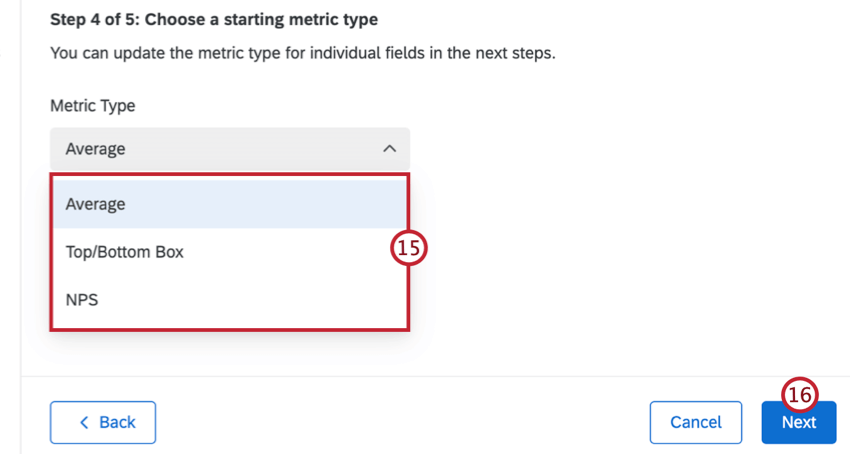
- Clique em Avançar.
- Revise seus campos para confirmar se os dados estão mapeados corretamente.
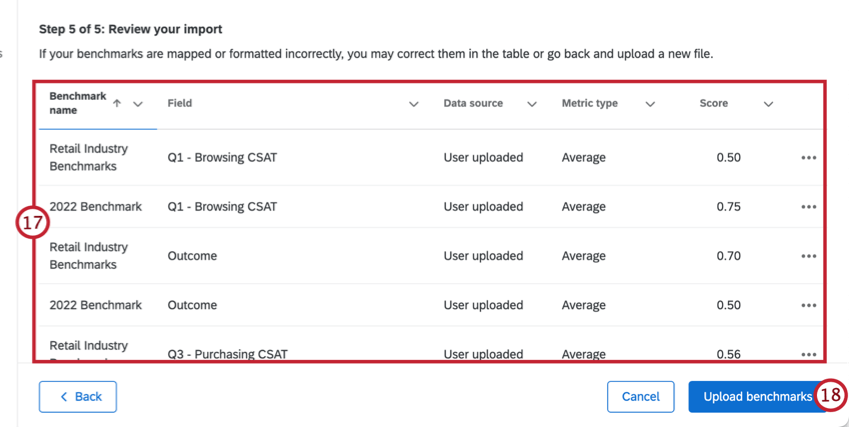 Qdica: se você precisar editar um benchmark, clique nos três pontos horizontais avançar de cada linha e selecione Editar linha de campo de benchmark.Qdica: clique em Back (Voltar) no canto inferior esquerdo para voltar e ajustar as configurações ou carregar um novo arquivo.
Qdica: se você precisar editar um benchmark, clique nos três pontos horizontais avançar de cada linha e selecione Editar linha de campo de benchmark.Qdica: clique em Back (Voltar) no canto inferior esquerdo para voltar e ajustar as configurações ou carregar um novo arquivo. - Selecione Carregar benchmarks.
Benchmarks Comparação dinâmica
Se você selecionou Dynamic Comparação como o tipo de benchmark em um dashboard EX, siga estas etapas após configurar seu benchmark para associar cortes de benchmark a unidades hierarquia.
- Navegue até a guia Participantes.
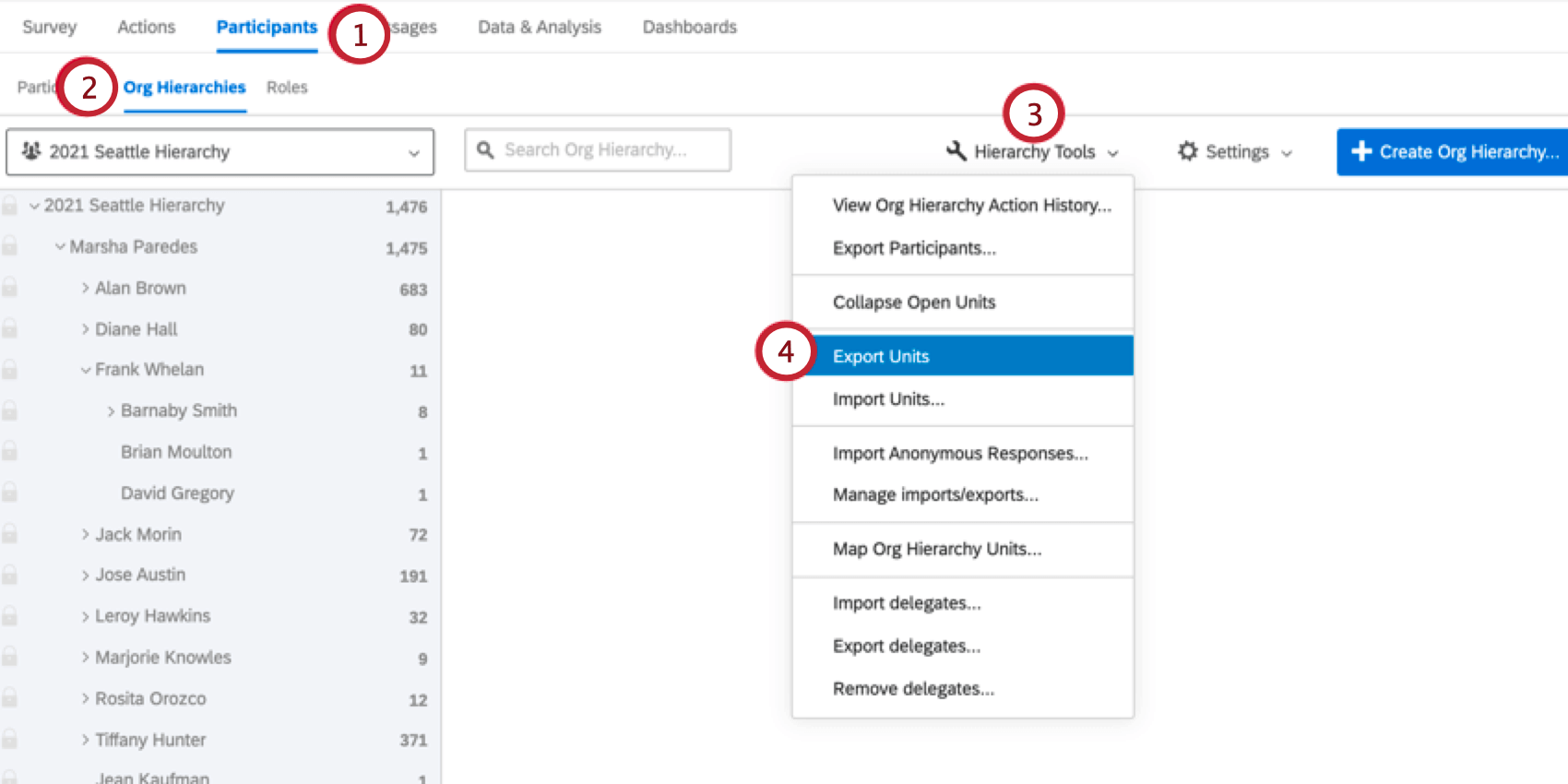
- Vá para Org Hierarchies (Hierarquias da organização).
- Clique em Hierarquia Ferramentas.
- Selecione Exportar unidades.
- Quando o download do arquivo estiver concluído, abra-o em um editor de planilhas no seu computador.
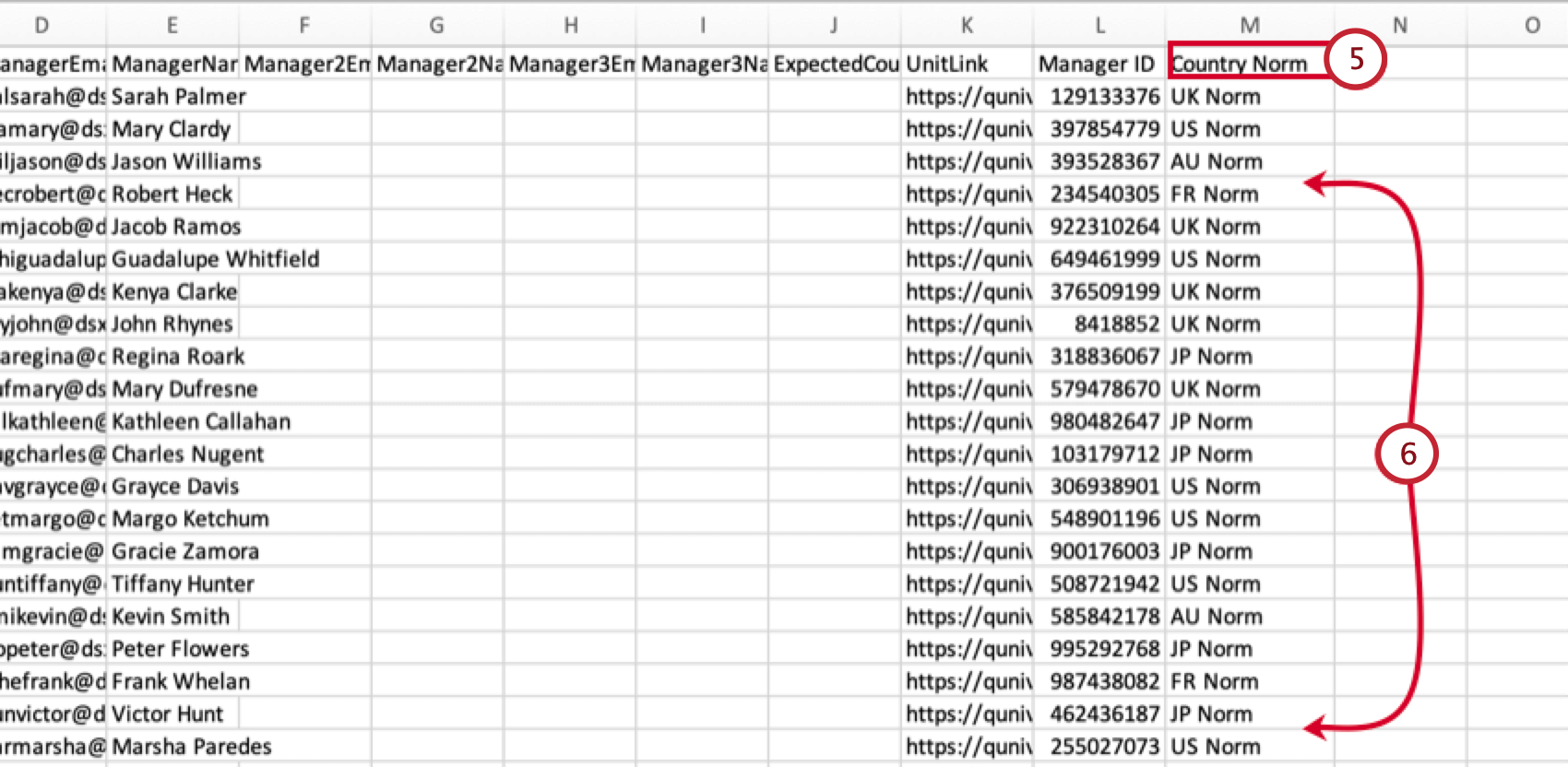
- Adicionar uma nova coluna. O cabeçalho da coluna deve corresponder exatamente ao nome do benchmark recém-criado.
- Cada linha da planilha é uma unidade. Para cada unidade, digite o nome do corte de referência correspondente a ela.
- Quando terminar, salve seu arquivo como um arquivo CSV.
- No Qualtrics, clique em Hierarquia Ferramentas de hierarquia ).
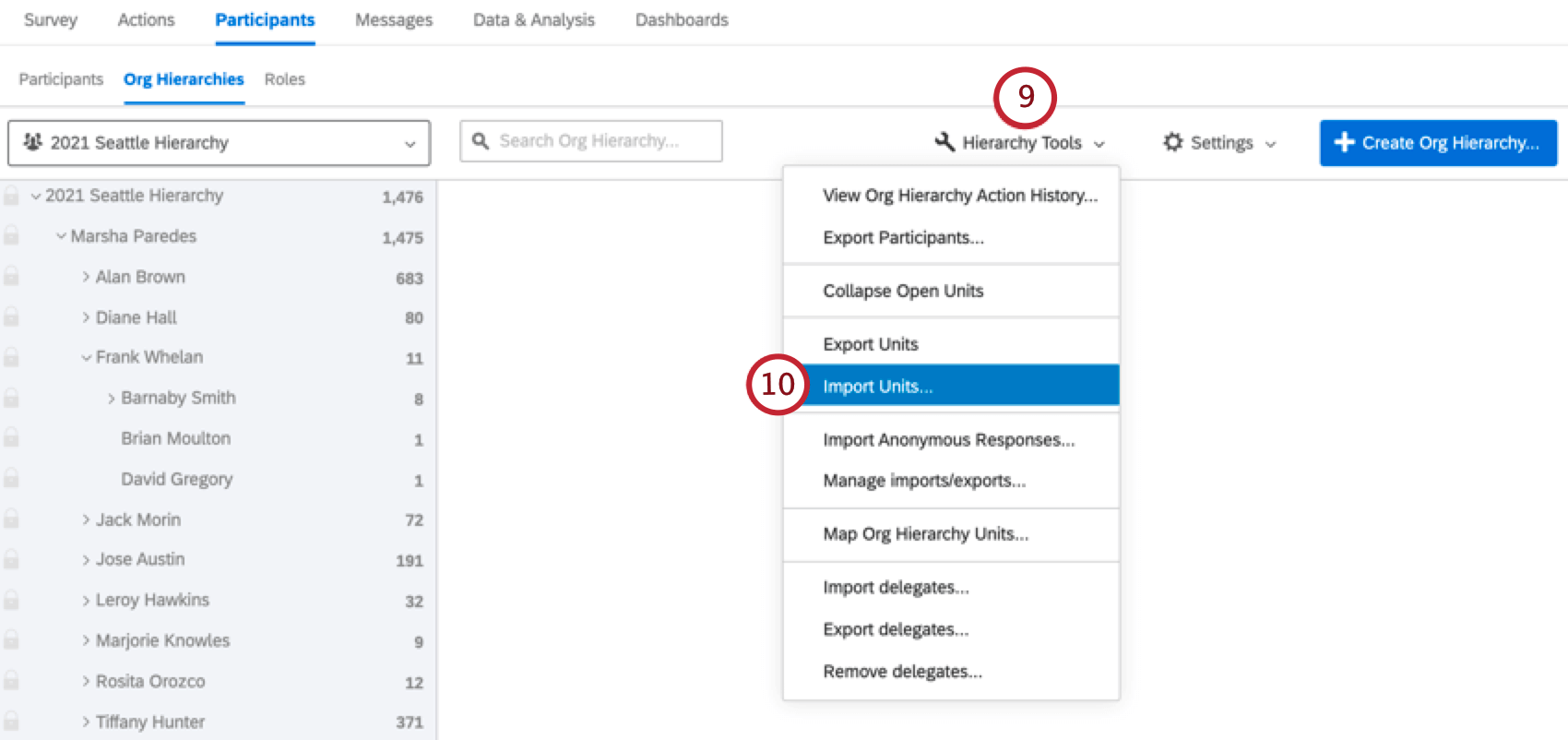
- Selecione Importar unidades.
- Clique em Choose File (Escolher arquivo ) e selecione o arquivo da unidade em seu computador.
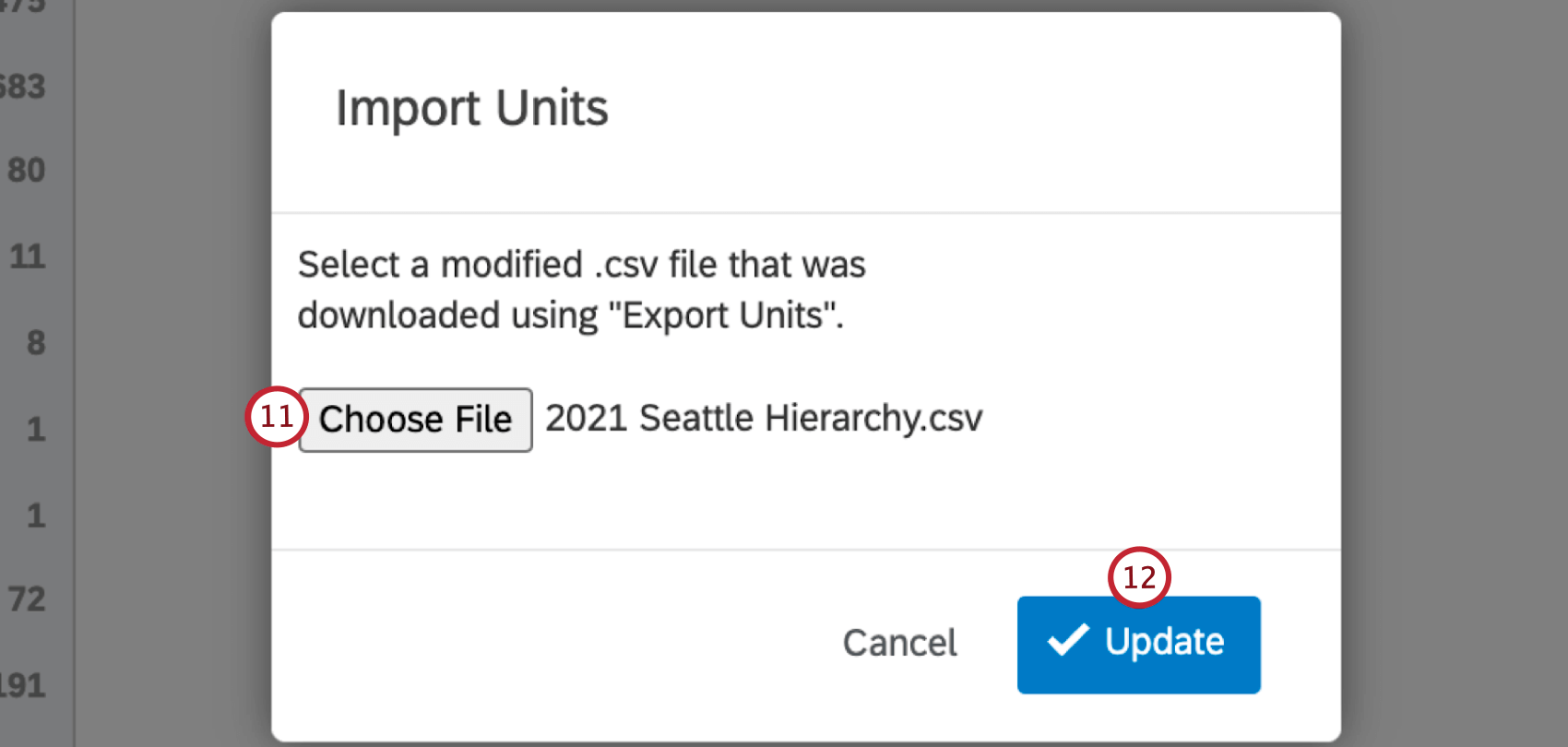
- Clique em Update (Atualizar).
Depois que sua referência for adicionada, você poderá clicar em Exibir pontuação avançar de qualquer campo de pergunta para ver as reduções de referência para esse campo.
Remoção de benchmarks
Siga estas etapas para remover completamente um benchmark do dashboard:
Explorando os Benchmarks do Qualtrics
Antes de adicionar um benchmark Qualtrics ao seu dashboard, você pode visualizá-lo para garantir que ele inclua as perguntas certas para o seu projeto.
- Vá para a seção Explorar Qualtrics Benchmarks do editor de benchmark.
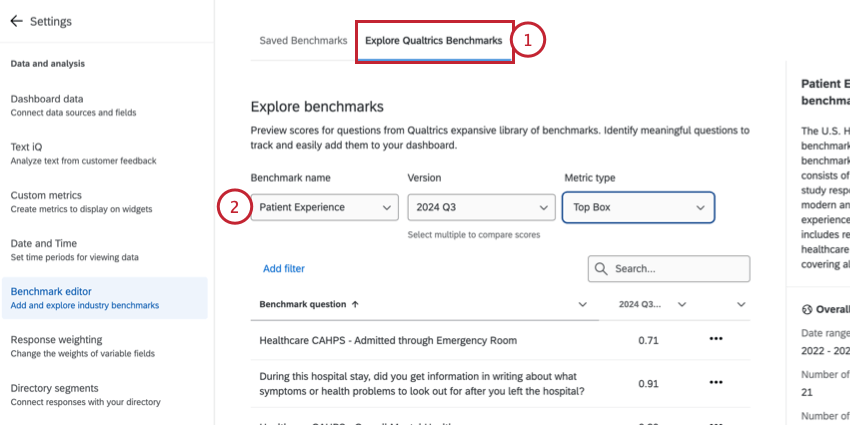
- Escolha o benchmark que você deseja visualizar.
- Selecione a(s) versão(ões) de dados que você gostaria de incluir no benchmark. Você pode escolher várias versões para comparar as pontuações ao longo do tempo.
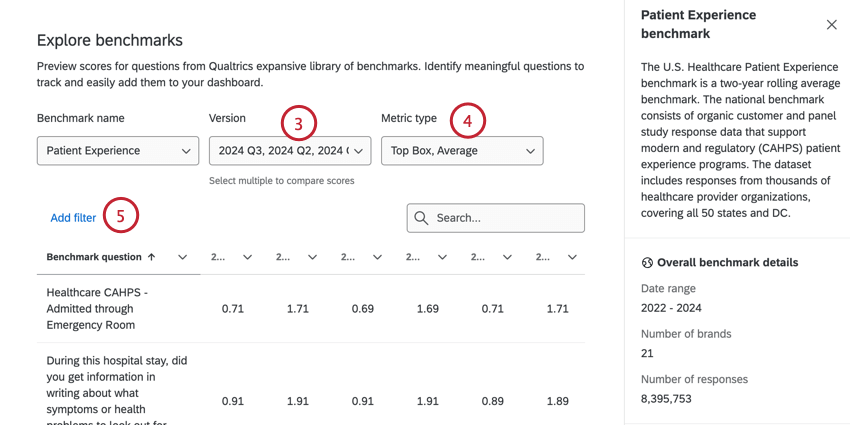
- Escolha o(s) tipo(s) de métrica que você gostaria de incluir no benchmark. Você pode selecionar qualquer quantidade de métricas listadas aqui.
- Se desejar, você pode filtro o benchmark por determinados critérios, como setor ou país, clicando em Adicionar filtro. Consulte a subseção “Filtragem de benchmarks” abaixo para obter instruções passo a passo sobre como adicionar filtros de benchmark.
- Use a Pesquisa para localizar uma pergunta ou métrica específica no benchmark. A tabela abaixo exibe as métricas escolhidas para cada pergunta do benchmark.
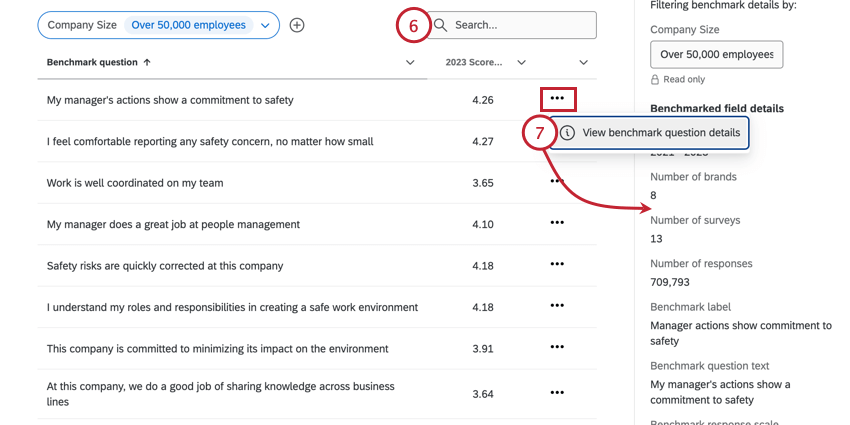
- Para exibir um painel lateral com a metodologia por trás de uma pergunta específica, clique no menu de três pontos e selecione Exibir detalhes da pergunta de benchmark.
Benchmarks de filtragem
- Clique em Add filtro.

- Escolha o campo pelo qual você deseja filtro.
Qdica: os filtros disponíveis variam de acordo com o benchmark. Por exemplo, o benchmark EX Healthcare não contém um filtro “setor” porque os dados já são específicos do setor de saúde.
- Para alterar o valor usado no filtro, clique no filtro e selecione um novo valor.
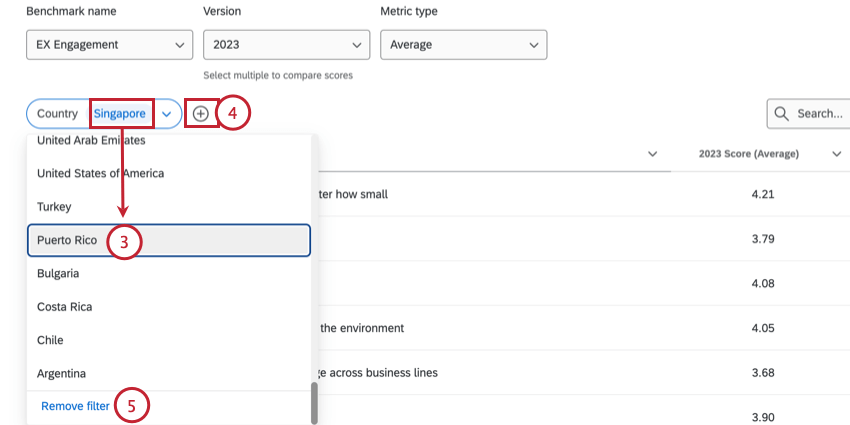 Qdica: você só pode escolher 1 valor.
Qdica: você só pode escolher 1 valor. - Se desejar, você pode adicionar outro filtro clicando no sinal de mais ( + ).
- Para excluir um filtro, selecione Remover filtro na lista de valores filtro.
Mapeamento de referências
Ao mapear as perguntas do seu pesquisa para os benchmarks Qualtrics, é importante certificar-se de que o texto da pergunta e as escalas de resposta usadas correspondam aos campos de benchmark para garantir comparações válidas. As práticas recomendadas a seguir devem ser usadas ao criar e mapear perguntas para seus campos de referência Qualtrics.
Texto da pergunta
- Faça a correspondência entre o conteúdo da sua pergunta e o campo de referência para o qual você a está mapeando.
- Certifique-se de que todas as referências a organização em sua pergunta sejam sinônimos de referências no campo de referência.
Exemplo: Se o campo de referência usar a palavra “departamento”, certifique-se de que sua pergunta use a mesma palavra ou uma palavra semelhante, como “unidade de negócios” ou “função”.
- Considere o nível de dificuldade de suas perguntas. Escolha perguntas que provavelmente fornecerão feedback objetivo, em vez de perguntas que induzam a respostas favoráveis.
- Certifique-se de que a especificidade usada em sua pergunta corresponda ao campo de referência.
Exemplo: Se o campo da referência for “Recebo feedback que me ajuda a melhorar meu desempenho”, mas texto da pergunta for “Recebo feedback e orientação contínuos que me ajudam a melhorar meu desempenho”, reformule sua pergunta para corresponder à especificidade da referência. Usar “feedback e coaching contínuos” é mais específico do que “feedback”, que é o que o benchmark avalia.
- Certifique-se de que os qualificadores usados em sua pergunta correspondam ao campo de referência.
Exemplo: Se o campo da referência for “Eu recomendaria esta empresa como um lugar para trabalhar”, mas texto da pergunta for “Eu recomendaria esta empresa como um ótimo lugar para trabalhar”, reformule a pergunta para remover o qualificador “ótimo”, pois a referência não inclui isso.
- Certifique-se de que sua pergunta tenha o mesmo tempo verbal que o campo de referência para o qual você a está mapeando. Se um campo de referência avaliar os sentimentos do entrevistado no presente, certifique-se de que sua pergunta também pergunte sobre o presente.
Exemplo: Se o campo da referência for “Estou satisfeito com as oportunidades de carreira nesta empresa”, mas texto da pergunta sua pergunta for “Estou interessado em crescer em minha carreira nesta empresa”, edite sua pergunta para que corresponda ao tempo verbal da referência.
- Não mapeie o mesmo campo de referência para várias perguntas pesquisa. Se o mesmo parâmetro de referência se aplicar a várias perguntas pesquisa, as perguntas poderão ser redundantes. Considere combinar ou remover perguntas redundantes de seu pesquisa.
Escalas de resposta
- Use uma escala de resposta aprovada para garantir comparações válidas com os padrões de referência.
- Certifique-se de que a escala de resposta em sua pergunta corresponda à escala de resposta de seu benchmark. Isso inclui os rótulos da escala e o número de pontos da escala.
Qdica: a opção de resposta resposta “Não sei/Não se aplica” também pode ser incluída na escala porque não contribui para as agregações de benchmark. Para excluir essas opções de resposta da análise, consulte Escalas (EX Dashboards).
- Certifique-se de que o texto e o sentimento da escala de resposta em sua pergunta correspondam ao texto e sentimento no benchmark.
Exemplo: A escala Discordo totalmente – Discordo – Nem concordo nem discordo – Concordo – Concordo totalmente não corresponde à escala Discordo totalmente – Discordo um pouco – Nem discordo nem concordo – Concordo um pouco – Concordo totalmente.
Escalas de resposta aprovadas
- Clique aqui para ver as escalas de resposta aprovadas para diferentes tipos de benchmark.
- Referências de Engajamento dos colaboradores, Employee Engagement
- escalas Likert de 5 pontos:
- Discordo totalmente – Discordo – Não concordo nem discordo – Concordo – Concordo totalmente
- Discordo totalmente-Discordo-Neutro-Acordo-Concordo totalmente
- Muito insatisfeito – Insatisfeito – Nem satisfeito nem insatisfeito – Satisfeito – Muito satisfeito
- Outras escalas:
- Pretendo continuar trabalhando nesta empresa por… (6 meses ou menos – mais de 6 meses, até 1 ano – mais de 1 ano, até 3 anos – mais de 3 anos, até 5 anos – mais de 5 anos)
- De modo geral, até que ponto a sua experiência de trabalho nesta empresa atende às suas expectativas? (Muito abaixo das minhas expectativas – Abaixo das minhas expectativas – Atendendo às minhas expectativas – Superando minhas expectativas – Superando muito minhas expectativas)
Benchmarks de experiência do cliente
- NPS:
- Em uma escala de 0 a 10, qual a probabilidade de você recomendar esta empresa/produto/serviços a um amigo ou parente?
- escala de 0 a 10 do Net Promotor(0=Nada provável a 10=Extremamente provável)
- XMI:
- Extremamente difícil, Um pouco difícil, Nem fácil nem difícil, Um pouco fácil, Extremamente fácil
- Extremamente insatisfeito, Um pouco insatisfeito, Nem satisfeito nem insatisfeito, Um pouco satisfeito, Extremamente satisfeito
- Muito improvável, improvável, indeciso, improvável, muito improvável
- Desempenho do agente do centro de Contato:
- Extremamente insatisfeito, Um pouco insatisfeito, Nem satisfeito nem insatisfeito, Um pouco satisfeito, Extremamente satisfeito
- Benchmarks de experiência digital:
- Extremamente insatisfeito, Um pouco insatisfeito, Nem satisfeito nem insatisfeito, Um pouco satisfeito, Extremamente satisfeito
- Extremamente difícil, Um pouco difícil, Nem fácil nem difícil, Um pouco fácil, Extremamente fácil
- Sim, Não
- Benchmarks de cuidados com a saúde do paciente:
- escalas de 5 pontos:
- Not At All (nem um pouco), A Little (um pouco), A Fair Amount (uma quantidade razoável), Quite A Bit (um pouco), A Great Deal (muito)
- Nada claro, Um pouco claro, Moderadamente claro, Muito claro, Extremamente claro
- Muito ruim, ruim, regular, bom, muito bom
- Muito despreparado, Um pouco despreparado, Nem preparado nem despreparado, Um pouco preparado, Muito preparado
- Nem um pouco bem, ligeiramente bem, moderadamente bem, muito bem, extremamente bem, ruim, regular, bom, muito bom, excelente
- Muito insatisfeito, Um pouco insatisfeito, Nem satisfeito nem insatisfeito, Um pouco satisfeito, Muito satisfeito
- Muito mal-sucedido, Um pouco mal-sucedido, Nem bem-sucedido nem mal-sucedido, Um pouco bem-sucedido, Muito bem-sucedido
- Muito difícil, difícil, nem fácil nem difícil, fácil, muito fácil
- escalas de 4 pontos:
- Discordo totalmente-Discordo-Neutro-Acordo-Concordo totalmente
- Nunca, Às vezes, Geralmente, Sempre
- Definitivamente não, provavelmente não, provavelmente sim, definitivamente sim
- escalas de 3 pontos com N/A
- Sim, Definitivamente, Sim Um pouco, Não
- balanças de 2 pontos com N/A
- Sim, Não
- escalas de 5 pontos:
- escalas Likert de 5 pontos:
Compatibilidade com Widget
Compatibilidade com os painéis EX
O tipo de benchmark que você pode usar varia de acordo com o widget. A métrica selecionada quando você configura seu benchmark também varia em termos de compatibilidade. As tabelas a seguir mostrarão as combinações que você pode usar.
Benchmarks Comparação dinâmica
| Caixa superior/Caixa inferior | |
| Widget de gráfico de bolhas | Não |
| Widget Quebra demográfica | Sim |
| Widget de manchetes de engajamento | Não |
| Widget de resumo de engajamento | Sim |
| Widget de áreas de foco | Não |
| Widget de gráfico de medidor | Não |
| Widget de mapa de calor | Sim |
| Barra horizontal, barra vertical e Widget de linha | Sim |
| Widget de motivadores principais | Não |
| Widget de gráfico de números | Não |
| Widget de gráfico de pizza | Não |
| Widget Lista perguntas | Sim |
| Widget Tabela de pontuação | Sim |
| Widget de tabela | Sim |
Benchmarks Comparação
| Média | Caixa superior / Caixa inferior |
NPS | |
| Widget de mapa de calor | Sim | Sim | Não |
| Widget Lista perguntas | Não | Sim | Não |
| Widget Quebra demográfica | Sim | Sim | Não |
| Widget de gráfico de medidor | Sim | Sim | Sim |
| Widget de gráfico de pizza | Sim | Sim | Sim |
| Widget de gráfico de números | Sim | Sim | Sim |
| Barra horizontal, barra vertical e widget de linha | Sim | Sim | Sim |
| widget de tabela | Sim | Sim | Sim |
| Widget de motivadores principais | Não | Não | Não |
| Widget Tabela de pontuação | Sim | Sim | Não |
| Widget de resumo de engajamento | Não | Sim | Não |
| Widget de gráfico de bolhas | Não | Não | Não |
| Widget de áreas de foco | Não | Sim | Não |
 
;Referências de percentil
| Média | Caixa superior /
Caixa inferior |
Soma | Contagem | Mínimo | Máximo | NPS | |
| Widget de mapa de calor | Não | Não | Não | Não | Não | Não | Não |
| Widget Lista perguntas | Sim | Não | Não | Não | Não | Não | Não |
| Widget Quebra demográfica | Não | Não | Não | Não | Não | Não | Não |
| Widget de gráfico de medidor | Sim | Sim | Sim | Sim | Sim | Sim | Sim |
| Widget de gráfico de pizza | Sim | Sim | Sim | Sim | Sim | Sim | Sim |
| Widget de gráfico de números | Sim | Sim | Sim | Sim | Sim | Sim | Sim |
| Barra horizontal, barra vertical e widget de linha | Sim | Sim | Sim | Sim | Sim | Sim | Sim |
| widget de tabela | Sim | Sim | Sim | Sim | Sim | Sim | Sim |
| Principal acionador – Plot Widget | Não | Não | Não | Não | Não | Não | Não |
| Widget Tabela de pontuação | Não | Não | Não | Não | Não | Não | Não |
| Widget de resumo de engajamento | Não | Não | Não | Não | Não | Não | Não |
| Widget de gráfico de bolhas | Não | Não | Não | Não | Não | Não | Não |
| Widget de áreas de foco | Não | Não | Não | Não | Não | Não | Não |
| Widget Comparação | Sim | Não | Não | Não | Não | Não | Não |
Mensagens de erro
Você receberá uma mensagem de erro se o arquivo carregado não conseguir atualizar os participantes. Esta seção inclui as mensagens de erro, bem como algumas dicas de solução de problemas para ajudá-lo a resolver cada erro.
- O arquivo está sem IDs de campo ou tem IDs de campo inválidos. Faça upload de um arquivo revisado para continuar: Essa mensagem é normalmente um erro na coluna fieldId. Para resolver o problema, recomendamos fazer o download de um modelo amostra, inserir os valores de referência e garantir que a coluna fieldID esteja correta e, em seguida, fazer novo upload desse arquivo. Esses erros podem ser causados por:
- Exclusão de um fieldID.
- Valores de referência com menos ou mais de duas casas decimais. Por exemplo, uma mensagem de erro será exibida para 0,7 ou 0,712 em vez de 0,70 ou 0,71.
- Esse arquivo tem benchmark(s) que já existe(m) em seu dashboard. Faça upload de um arquivo revisado para continuar. Se você quiser atualizar um parâmetro de comparação existente, altere o tipo de importação do parâmetro de comparação: Essa mensagem indica que estão sendo carregadas novas referências que já existem em seu editor de benchmark. Se estiver atualizando um benchmark existente, certifique-se de indicar isso na etapa 5 da seção Criação e atualização de benchmarks em massa.
- O(s) benchmark(s) que você está tentando atualizar não existe(m). Faça upload de um arquivo revisado para continuar: Isso significa que os benchmarks que você está tentando atualizar têm cabeçalhos ou formatação incorretos. Para resolver o problema, baixe um modelo amostra, insira os valores de referência e, em seguida, carregue novamente esse arquivo sem alterar o nome.